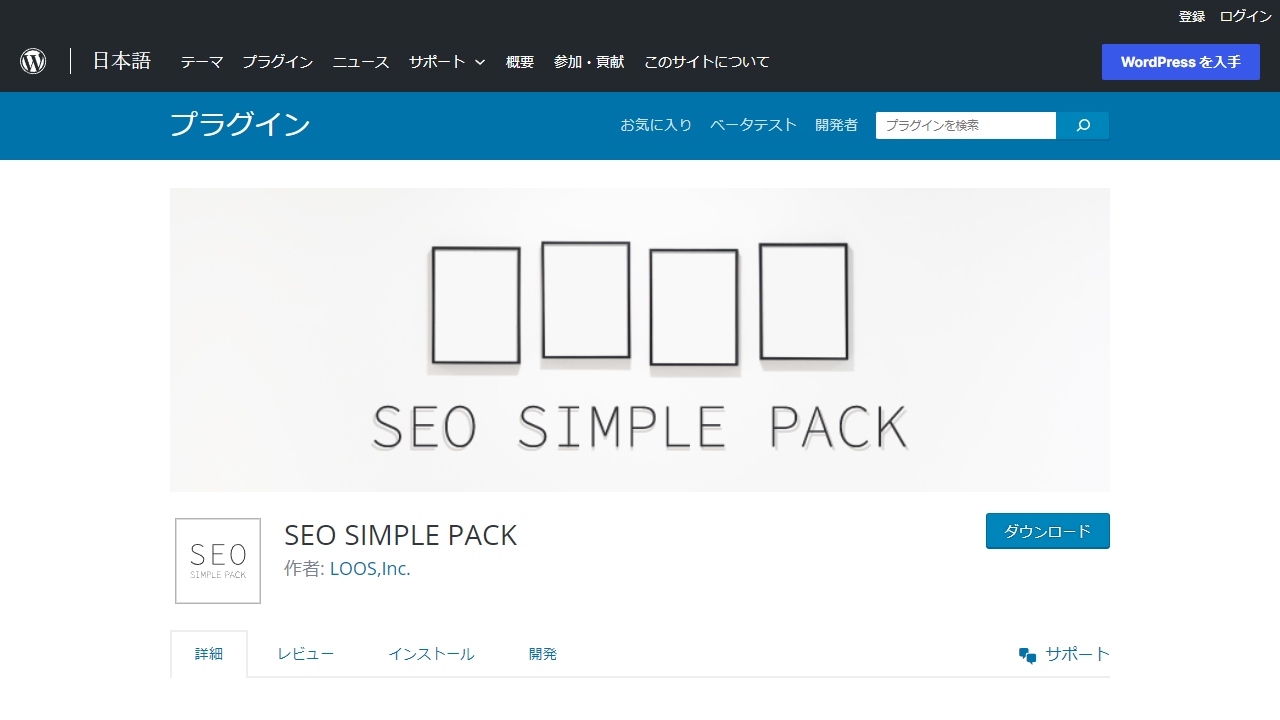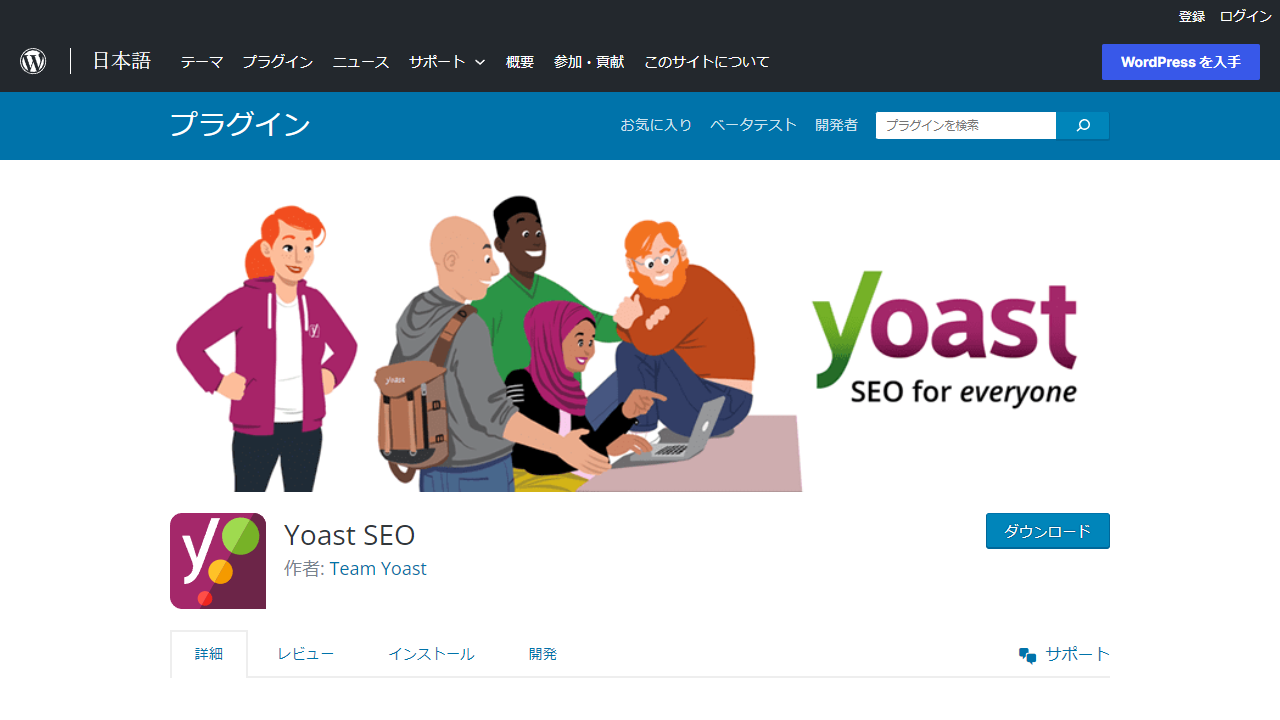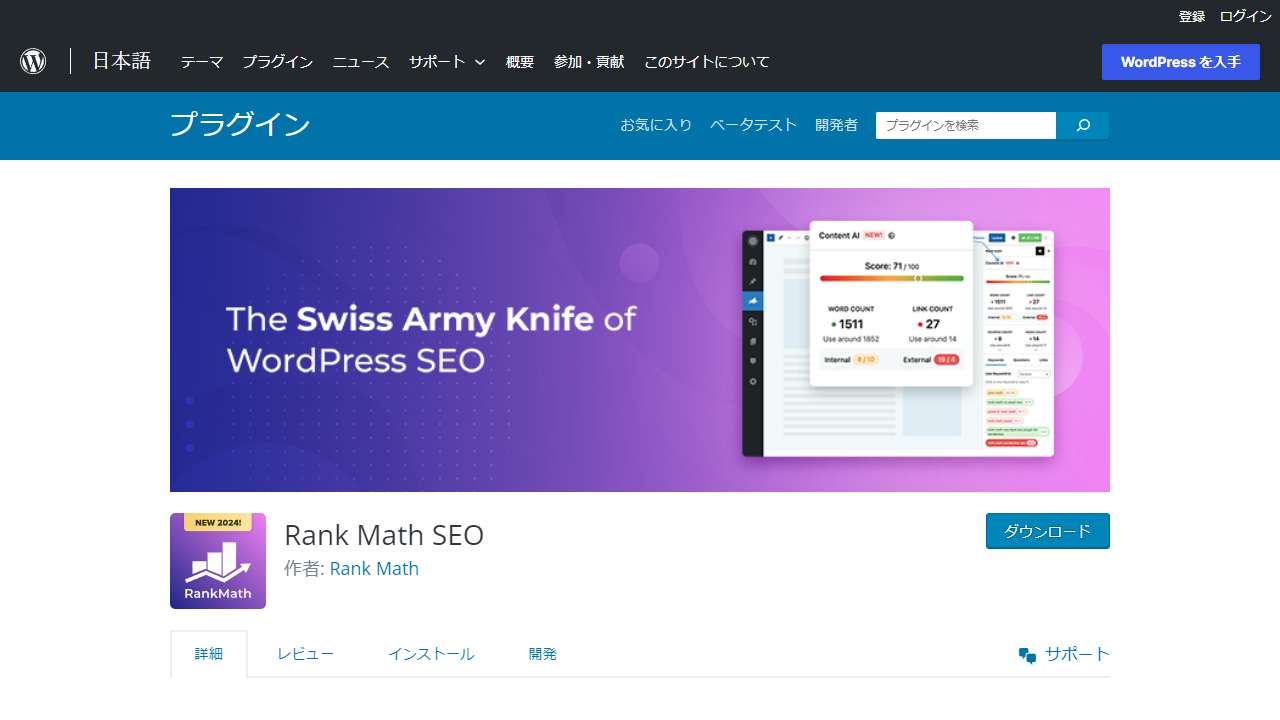WordPress おすすめプラグインに「All in One SEO」などの SEO プラグインが含まれているのをよく見ますが、本当に必要なのでしょうか。
実のところ、ほとんどのサイト・ブログでは導入する意味がなく、むしろ悪影響となっています。少なくとも、SEO プラグインを入れるだけで検索上位に入りやすくなる、ということはありません。
プラグインの役割や注意点を解説すると共に、導入が必要なサイトに向けて 2024 年時点でのおすすめ SEO プラグインをご紹介していきます。
Headline
SEO プラグインの役割
SEO プラグインの役割には、以下のようなものがあります。
- ページタイトルとして使われる
<h1>と<title>を別々にできる - 各ページの meta description を設定できる
- OGP を出力・制御できる
- 各ページの noindex / nofollow を制御できる
- ページの役割に応じた構造化データマークアップをしてくれる
- robots.txt や XML サイトマップを自動的に調整してくれる
それぞれ解説していきます。
ページタイトルの変更
WordPress は、各ページの目に見えるタイトル <h1> と meta の <title> が同じになります。
「人が見るタイトルと検索エンジンが見るサイトが同じ」と覚えておけばよいでしょう。
基本的にそのままで問題ありませんが、両方を別々に設定したほうがよいケースもあります。SEO プラグインを導入すればそれを簡単に調整できる、というわけです。
一般的なサイトや個人ブログでタイトルを調整する必要はないですし、調整したから検索順位が上がりやすいということもありません。また、タイトルまわりの仕様はテーマによって微妙に異なります。
meta description の設定
WordPress 自体には meta description の出力機能がありません。
テーマによっては抜粋や専用欄で meta description を出力できますが、逆にまったく用意されていないテーマもあります。
SEO プラグインには必ず meta description 出力機能が備わっているので、検索結果の CTR を改善したい場合は必須といえるでしょう。
OGP の出力・制御
SEO プラグインを導入すると、各SNS や Google Discover などが見ている OGP を簡単に調整できます。
「SNS でシェアされたとき専用のタイトルや画像を自由に設定できる」ということです。
細かく調整するメリットはほとんどないと思いますが、テーマに OGP 出力機能がなければ導入したほうがよいでしょう。
noindex / nofollow の制御
WordPress にサイト全体を noindex にする機能はありますが、各投稿やアーカイブページごとに noindex や nofollow を制御する機能はありません。
一人で運営する個人ブログでは不要なページも自動生成されてしまうので、ページごとの検索インデックス登録をより細かく調整したいときは SEO プラグインが必要です。
noindex 機能が備わっているテーマの場合、本来設定すべきではないページが強制的に noindex となっていることもあります。制作者の考え方と合わないと、調整に苦労するかもしれません。
ブログ記事が Google 検索のインデックスに登録されない原因と解決策
ブログの内部リンク最適化に nofollow は不要!検索順位に悪影響が出るおそれあり
構造化データマークアップの出力
構造化データマークアップは、検索エンジンにより正確にページの内容を理解してもらうための記述です。
検索順位を押し上げる効果はないものの、パンくずリストや更新日など検索結果の表示に関わってくるものもあるので、可能なかぎり実装したほうがよいですね。
構造化データマークアップ機能があるテーマもありますが、細かいコントロールができるものは見たことがありません。
robots.txt や XML サイトマップの調整
SEO プラグインは、検索エンジンのクロールに関わってくる robots.txt や XML サイトマップを調整してくれます。
WordPress 本体も XML サイトマップを出力していますが、SEO プラグインの場合は noindex に設定したページ自動的に XML サイトマップから除外してくれるので、手間がかかりません。
数百ページのサイトなら XML サイトマップは不要ですし、よほどのことがないかぎり robots.txt の調整も要らないでしょう。
WordPress「robots.txt」の設定例と作成方法
SEO プラグインが必要なサイト・不要なサイト
SEO プラグインの役割を読んでまったく理解できないのであれば、導入する必要はありません。
設定を間違えると検索評価を落としてしまいますし、そもそも日本国内の有名テーマであれば似たような機能を備えているからです。
「よくわからないものを理解しないまま使うのはよろしくない」ということですね。
- テーマに基本的な SEO 機能がない
- WordPress テーマ制作者が推奨している
- SEO について熟知しており、完全に制御したい
- 日本国内の有名テーマを使っており、テーマ制作者が SEO プラグインを非推奨としている
- SEO プラグインの役割がよくわからない
各テーマの公式サイト・ヘルプに「推奨プラグイン / 非推奨プラグイン」が掲載されている場合、それに従うのが確実です。
SEO プラグイン導入時の注意点
SEOプラグインを導入するさいは、テーマや他のプラグインにどのような機能があるかきちんと調べましょう。
以下のように干渉しているケースは多く見られます。
- meta タグが二重に出力されている
- OGP が二重に出力されている
- Google アナリティクスタグが二重に出力されている
- XML サイトマップが正常に動作していない
これにより、「SNS でシェアされたのに意図したアイキャッチが表示されない」「インデックス登録してほしいのに noindex となってしまっている」という不具合が起きます。
テーマによっては機能を停止させるのに大幅なカスタマイズが必要となりますから、完璧に制御するなら SEO のほかに WordPress の知識も必要です。
繰り返しになりますが、テーマやプラグインの挙動を把握していないのであれば、導入はおすすめしません。
高機能・高性能の WordPress 有料テーマを使うメリット・デメリット
おすすめ SEO プラグイン
SEO プラグインが必要なサイトであれば、以下のいずれかをおすすめします。
- SEO SIMPLE PACK
- Yoast SEO
- Rank Math SEO
SEO SIMPLE PACK
SEO SIMPLE PACK は、必要かつ十分な機能を備えているプラグイン。
SWELL や Arkhe の制作者が開発しているので、同テーマを利用しているならおすすめです。公式ヘルプでも推奨プラグインとなっています。
推奨プラグインと非推奨・不要・注意すべきプラグインについて | WordPressテーマ SWELL
後述する他のプラグインのような高機能を必要としていない個人ブログなら、SEO SIMPLE PACK でまったく問題ありません。
自分の思ったとおり制御したい方のためにフックも用意されています。
Yoast SEO
Yoast SEO は世界中で愛用されている定番のプラグイン。どれを入れればよいか迷っている方におすすめします。
当サイトでも利用しており、個人的には Google のガイドラインに沿う形で機能がアップデートされるところが気に入っています(Google のガイドラインが変わると、Yoast SEO の機能も変わる)。
高機能ゆえに設定項目が多数あり、どの項目が何を指しているのかわからない初心者にはおすすめしません。
Rank Math SEO
Rank Math SEO は、後発ながら Yoast SEO から乗り換えるユーザーが増えている秀逸なプラグイン。
Yoast SEO では有料となっているリダイレクト機能を無料版でも使えますし、何と言っても軽量に動作するのがよいですね。
AI など最新の動向を重視するコンセプトなのかなと思います。そのぶんアップデートは頻繁に行われており、たまに古いデータが悪さをして誤作動を起こします。古いデータは手動で削除できるので、挙動を理解しているのであればとくに問題ありません。
非推奨:All in One SEO
All in One SEO はなぜか日本国内で人気のあるプラグインですが、個人的にはまったくおすすめしません。
- 動作が重い
- 定期的に脆弱性が発見される
- サイトが停止してしまうバグがたまにある
- 初期設定時に不要なプラグインのインストールを勧めてくる
「All in One SEO Pack」から「All in One SEO」への改名と同時にかなり改良されましたが、それでも Yoast SEO や Rank Math SEO をおすすめします。
「All in One SEO Pack」vs「Yoast SEO」-おすすめはどちらか
SEO プラグインの役割を理解して使おう
SEO プラグインの導入を検討しているなら、それぞれの設定がどのような意味をもち、サイトに必要な施策かどうかを勉強しましょう。
冒頭でも触れたように、SEO プラグインを入れただけで検索順位が向上することはありません。
内容を理解せず「とりあえず」で入れているなら、いったん削除をおすすめします。